SFTP vs. SMB: Wie schneiden diese gängigen Protokolle für den Remote-Dateizugriff im Vergleich ab?
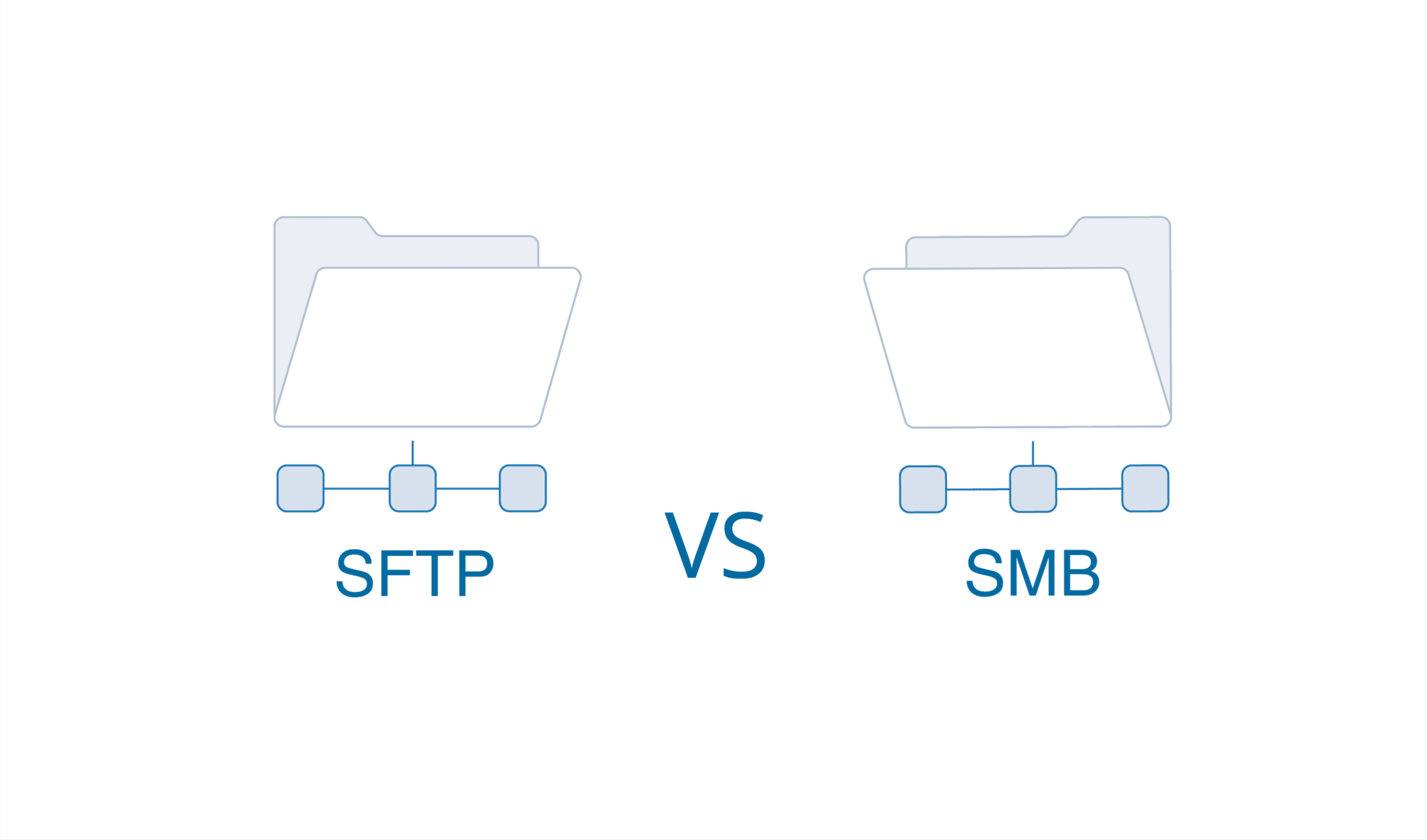
Müssen Sie sicher auf Dateien zugreifen, die auf einem Remote-Server gespeichert sind, oder Dateien zwischen Geräten in einem Netzwerk teilen? Ein SFTP-Server wird hauptsächlich zum Übertragen von Dateien zwischen Remote- und lokalen Systemen sowie zum sicheren Speichern und Abrufen von Daten verwendet.
Die beiden Hauptoptionen sind SFTP (Secure File Transfer Protocol) und SMB (Server Message Block). Aber was ist der Unterschied zwischen SFTP und SMB und wann sollten Sie welches Protokoll verwenden?
Wir werden uns die Leistung, Geschwindigkeit, Sicherheit und Anwendungsfälle von SFTP im Vergleich zu SMB ansehen, um Ihnen bei der Entscheidung zu helfen, welches besser Ihren Anforderungen an den Remote-Dateizugriff entspricht.
Inhalt
- Was ist SFTP?
- Was ist SMB?
- SFTP vs. SMB: Verschlüsselte Verbindung
- SFTP vs. SMB: Geschwindigkeit
- SFTP vs. SMB: Benutzerfreundlichkeit
- SFTP vs. SMB: Betriebssystemunterstützung
- SFTP vs. SMB: Dateiübertragungsfunktionen
- Wann sollte SFTP vs. SMB verwendet werden?
- Beispiele für SFTP- und SMB-Anwendungsfälle:
- Best Practices für sichere Dateiübertragungen
- Fehlerbehebung bei allgemeinen Problemen
- Zukünftige Entwicklungen und Trends
- Zusammenfassung
Was ist SFTP?
SFTP (Secure File Transfer Protocol) oder SSH File Transfer Protocol ermöglicht die sichere Übertragung von Dateien zwischen einem lokalen und einem Remote-Host mithilfe eines verschlüsselten SSH-Datenstroms. Klicken Sie auf Hier zum Artikel um mehr zu lernen.
Ein SFTP-Server ermöglicht Benutzern das sichere Speichern und Abrufen von Daten und eignet sich daher ideal für Szenarien, in denen eine sichere Dateibearbeitung und ein sicherer Dateizugriff erforderlich sind.

Hier sind einige wichtige Fakten zu SFTP-Dateiübertragungen:
-
Verschlüsselte Verbindung: SFTP stellt sicher, dass alle Daten während der Übertragung verschlüsselt werden, und schützt Ihre Dateien und Übertragungen über einen SSH-Tunnel.
-
Standard-SSH-Port: Er verwendet den SSH-Port 22 für Verbindungen und gewährleistet so eine standardisierte sichere Kommunikation.
-
Zugriff auf Dateiebene: Direkter Zugriff auf Remote-Dateien, Bearbeiten, Löschen, Umbenennen, Hochladen und Herunterladen.
-
Granulare Berechtigungen: Detaillierte Benutzerzugriffskontrollen können auf dem Server konfiguriert werden, um die Sicherheit zu erhöhen.
-
Plattformübergreifende Kompatibilität: Unterstützt auf Linux, Unix, Windows (mit Clients) und macOS dank seines SSH-basierten Protokolls.
-
Häufige Verwendungszwecke: Webhosting, Remote-Systemverwaltung, Automatisierung von Dateiübertragungen zwischen Servern.
-
Betriebsaspekte: Der Zugriff auf auf einem SFTP-Server gespeicherte Dateien ermöglicht eine sichere Dateibearbeitung und -abfrage.
Mit seiner starken Verschlüsselung und den Kontrollen auf Dateiebene eignet sich SFTP hervorragend für den sicheren Zugriff auf Dateien auf einem Remote-Server, sei es für die Webentwicklung, das IT-Management oder jedes Szenario, das strenge Dateisicherheit erfordert.
Was ist SMB?
SMB (Server Message Block) ist ein Netzwerk-Dateifreigabeprotokoll, das Benutzern den Zugriff auf Dateien ermöglicht, die auf einem Remote-Server gespeichert sind, als ob sie sich auf ihrem lokalen System befänden. Klicken Hier zum Artikel um mehr zu lernen.

Wichtige Fakten zum SMB-Protokoll:
- Zugriff auf Freigabeebene: Im Gegensatz zu SFTP gibt SMB ganze Verzeichnisse frei, sodass diese als Netzwerklaufwerke bereitgestellt werden können.
- TCP-basiert: Arbeitet über TCP für Dateiübertragungen, ohne inhärente Verschlüsselung.
- Nativ für Windows: Eine Microsoft-Kreation, die in allen Windows-Versionen enthalten ist und die TCP-Ports 139 und 445 nutzt.
- Dateisperre: Verwaltet den Dateizugriff mehrerer Benutzer effektiv.
SMB wurde ursprünglich für die LAN-Nutzung entwickelt und ermöglicht die nahtlose Dateifreigabe zwischen Windows-Computern, verfügt jedoch nicht über die robuste Verschlüsselung von SFTP. Für weitere Informationen zur SMB-Dateifreigabe klicken Sie hier Hier zum Artikel.
SFTP vs. SMB: Verschlüsselte Verbindung
Sicherheit ist ein wesentlicher Unterschied bei der Bewertung der einzelnen Aspekte:
- SFTP bietet SSH-Verschlüsselung für alle Datenübertragungen, im Gegensatz zur fehlenden Verschlüsselung bei SMB in Versionen vor 3.0. SMB 3.0 und spätere Versionen verfügen jedoch über Verschlüsselungsfunktionen.
- Die Sicherheit von KMU kann durch IT-Richtlinien wie Zwei-Faktor-Authentifizierung, Gerätegenehmigung, VPNs oder die Verwendung vertrauenswürdiger Dateifreigabe-Zugriffssoftware verbessert werden, da Versionen vor 3.0 von Natur aus keine Verschlüsselung aufweisen.
- Die Authentifizierung in SFTP kann SSH-Schlüssel oder Benutzername/Passwort verwenden, während SMB normalerweise auf Active Directory-Anmeldeinformationen angewiesen ist.
SFTP ist dank der SSH-Verschlüsselung also insgesamt deutlich sicherer. SMB-Versionen vor 3.0 verfügen nicht über eine Verschlüsselung, können aber durch den Einsatz der richtigen Tools gesichert werden.
Um tiefer in SFTP und seine Beziehung zur Sicherheit einzutauchen, klicken Sie auf Hier zum Artikel. Weitere Informationen zu SMB und seinem Zusammenhang mit der Sicherheit finden Sie hier Hier zum Artikel.
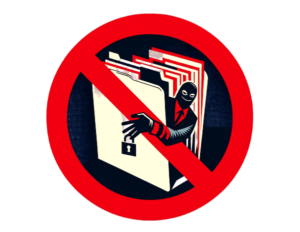
SFTP vs. SMB: Geschwindigkeit
In Bezug auf Geschwindigkeit und Leistung:
- SMB ist aufgrund des geringeren Protokollaufwands im Allgemeinen schneller für die Übertragung kleiner Dateien wie Dokumente.
- Aber SFTP verarbeitet große Stapel oder riesige Dateien viel effizienter.
- Die Leistung von SMBs nimmt in Netzwerken mit hoher Latenz oder im Internet aufgrund des „gesprächigen“ Protokolls erheblich ab.
- Das einfachere Protokoll von SFTP macht es widerstandsfähiger gegenüber Netzwerkverzögerungen über große Entfernungen.
Bei großen Dateien oder internationalen Übertragungen wird SFTP SMB also übertreffen. Aber für schnelle Lese-/Schreibvorgänge kleiner Dateien in einem LAN ist SMB möglicherweise schneller.
SFTP vs. SMB: Benutzerfreundlichkeit
Für die allgemeine Endbenutzererfahrung ist SMB dank seiner nativen Windows-Integration einfacher und nahtloser:
- SMB-Freigaben erscheinen automatisch als Standard-Netzwerklaufwerke, während SFTP die Verwendung eines FTP-Clients erfordert.
- Der Windows-Datei-Explorer verarbeitet SMB transparent, für grundlegende SFTP-Aufgaben ist jedoch ein Tool eines Drittanbieters erforderlich.
- SMB ermöglicht die koordinierte Dateisperrung und den gleichzeitigen Fernzugriff mehrerer Benutzer.
Wenn Sie also nur einen einfachen Remote-Dateizugriff per Drag-and-Drop wünschen, bietet SMB sicherlich ein besseres Erlebnis, insbesondere für weniger technisch versierte Benutzer.
SFTP vs. SMB: Betriebssystemunterstützung
Fast alle Windows-Versionen bieten integrierte SMB-Unterstützung, während SFTP unter Windows einen Drittanbieter-Client erfordert. MacOS und Linux bieten native SFTP-Unterstützung, für den SMB-Zugriff muss jedoch möglicherweise Samba installiert sein.
Für Windows-spezifische Umgebungen ist SMB also im Vorteil. Aber für heterogene Netzwerke bietet SFTP eine breitere plattformübergreifende Unterstützung.
SFTP vs. SMB: Dateiübertragungsfunktionen
Wenn es um Dateiübertragungsfunktionen geht, haben SFTP und SMB jeweils ihre eigenen Stärken und Schwächen. SFTP ist speziell für sichere Dateiübertragungen über ein Netzwerk konzipiert und ermöglicht Benutzern die Übertragung von Dateien zwischen einem lokalen und einem Remote-Host mithilfe eines verschlüsselten SSH-Datenstroms.
Dieses Protokoll unterstützt nicht nur Dateiübertragungen, sondern auch Dateizugriff und -verwaltung über zuverlässige Datenströme und ist daher die ideale Wahl für sichere Dateiübertragungen.
SMB hingegen ist ein Netzwerk-Filesharing-Protokoll, das es Benutzern ermöglicht, auf auf einem Remote-Server gespeicherte Dateien so zuzugreifen, als befänden sie sich auf ihrem lokalen System.
Dies erleichtert den nahtlosen Dateiaustausch zwischen Windows-Computern. Allerdings fehlt SMB die robuste Verschlüsselung von SFTP. Um die Sicherheit zu erhöhen, kann SMB durch die Verwendung zusätzlicher Tools, wie z. B. SSH-Verschlüsselung, gesichert werden.
In Bezug auf die Dateiübertragungsfunktionen übertrifft SFTP SMB bei großen Dateien oder internationalen Übertragungen.
Die verschlüsselte Verbindung von SFTP stellt sicher, dass Daten sicher übertragen werden, und ist daher die bessere Wahl für sensible oder vertrauliche Dateien. Aufgrund des geringeren Protokoll-Overheads kann SMB jedoch für schnelles Lesen und Schreiben kleiner Dateien in einem LAN schneller sein.
Wann sollte SFTP vs. SMB verwendet werden?
Wann sollten Sie also jedes dieser Protokolle verwenden? Einige allgemeine Richtlinien:
Verwenden Sie SFTP für:
- Sicherer Zugriff auf Dateien auf Remote-Servern über das Internet
- Automatisieren Sie Übertragungen zwischen Servern wie Backups oder Synchronisierung
- Linux-Serveradministration und Verwaltung gehosteter Websites
- Übertragen großer Dateien oder Stapel
- Plattformübergreifende Dateifreigabe
Verwenden Sie SMB für:
- Schnelle Vernetzung von Windows-Rechnern in einem LAN
- Nahtloser Remote-Dateizugriff für Windows-Benutzer
- Zusammenarbeit an Dateien zwischen Windows-Apps und Benutzern
- Gleichzeitiger Remote-Dateizugriff für mehrere Benutzer
Beispiele für SFTP- und SMB-Anwendungsfälle:
- Webentwickler verwenden SFTP, um Dateien auf Webservern zu verwalten.
- Unternehmen nutzen SMB zur einfachen gemeinsamen Nutzung von Dateien und Druckern innerhalb ihres internen Windows-Netzwerks.
- IT-Teams nutzen SFTP zur Automatisierung der sicheren Linux-Serververwaltung.
- Ersteller nutzen SMB für die Zusammenarbeit an Bilddateien in einem Windows-Netzwerk.
Best Practices für sichere Dateiübertragungen
Um eine sichere Dateiübertragung zu gewährleisten, befolgen Sie diese Best Practices:
- Verwenden Sie SFTP: Entscheiden Sie sich für SFTP, da es Daten während der Übertragung verschlüsselt und somit die beste Wahl für die Übertragung sensibler oder vertraulicher Dateien ist.
- SSH-Verschlüsselung verwenden: Implementieren Sie die SSH-Verschlüsselung, um eine zusätzliche Sicherheitsebene hinzuzufügen und sicherzustellen, dass Ihre Daten sicher übertragen werden.
- Verwenden Sie einen sicheren SSH-Client: Wählen Sie einen seriösen SSH-Client, der SSH-Verschlüsselung unterstützt und über eine solide Sicherheitsbilanz verfügt.
- Verwenden Sie sichere Passwörter: Verwenden Sie für alle Benutzerkonten sichere, eindeutige Passwörter und erwägen Sie die Implementierung einer Multi-Faktor-Authentifizierung für zusätzliche Sicherheit.
- Beschränken Sie den Benutzerzugriff: Beschränken Sie den Benutzerzugriff auf die Dateien und Verzeichnisse, die sie benötigen, und verwenden Sie Berechtigungen auf Dateiebene, um den Zugriff zu steuern.
- Dateiübertragungen überwachen: Überwachen Sie Dateiübertragungen regelmäßig, um verdächtige Aktivitäten zu erkennen und umgehend zu reagieren.
- Verwenden Sie einen sicheren Server: Stellen Sie sicher, dass Ihr Server sicher ist, regelmäßig aktualisiert und gepatcht wird, um Schwachstellen zu vermeiden.
Durch die Einhaltung dieser Best Practices können Sie sichere Dateiübertragungen gewährleisten und Ihre Daten vor unbefugtem Zugriff schützen.
Fehlerbehebung bei allgemeinen Problemen
Hier sind einige häufige Probleme, die bei der Verwendung von SFTP oder SMB auftreten können, sowie Tipps zur Fehlerbehebung:
- Verbindungsprobleme: Überprüfen Sie die SSH-Client- und Servereinstellungen und stellen Sie sicher, dass der SSH-Server ausgeführt wird und richtig konfiguriert ist.
- Fehler bei der Dateiübertragung: Überprüfen Sie die Einstellungen des Dateiübertragungsprotokolls und stellen Sie sicher, dass die Übertragung nicht durch eine Firewall oder Antivirensoftware blockiert wird.
- Berechtigungsprobleme: Überprüfen Sie die Berechtigungen auf Dateiebene und stellen Sie sicher, dass der Benutzer über die erforderlichen Berechtigungen für den Zugriff auf die Datei oder das Verzeichnis verfügt.
- Langsame Dateiübertragungen: Überprüfen Sie die Netzwerkverbindung und stellen Sie sicher, dass die Übertragung nicht durch eine langsame Netzwerkverbindung verlangsamt wird.
Durch die Behebung dieser häufigen Probleme können Sie diese schnell beheben und einen reibungslosen Dateitransfer gewährleisten.
Zukünftige Entwicklungen und Trends
Die Zukunft der Dateiübertragung wird wahrscheinlich von neuen Technologien wie Cloud Computing, künstlicher Intelligenz und dem Internet der Dinge (IoT) geprägt. Hier sind einige Trends, die Sie im Auge behalten sollten:
- Cloudbasierte Dateiübertragungen: Cloudbasierte Dateiübertragungen erfreuen sich immer größerer Beliebtheit und bieten Unternehmen und Privatpersonen gleichermaßen mehr Flexibilität und Skalierbarkeit.
- Dateiübertragungen mithilfe künstlicher Intelligenz: KI-gestützte Dateiübertragungen können dabei helfen, Prozesse zu automatisieren, Anomalien zu erkennen und Sicherheitsmaßnahmen zu verbessern.
- IoT-fähige Dateiübertragungen: IoT-fähige Dateiübertragungen können den sicheren Datenaustausch zwischen Geräten und Systemen erleichtern und so die Effizienz und Produktivität verbessern.
- Quantencomputing: Quantencomputing hat das Potenzial, die Dateiübertragung zu revolutionieren und einen schnelleren und sichereren Datenaustausch zu ermöglichen.
Indem Sie immer einen Schritt voraus sind und diese neuen Technologien nutzen, können Sie sicherstellen, dass Ihre Dateiübertragungsfunktionen sicher, effizient und effektiv bleiben.
Zusammenfassung
Während SFTP verschlüsselte SSH-basierte Übertragungen und Zugriff auf Dateiebene bietet, ist SMB auf die nahtlose gemeinsame Nutzung von Verzeichnissen in Windows-Umgebungen zugeschnitten.
SMB wurde ab Version 3.0 um Verschlüsselung erweitert, was die Sicherheit verbessert. SFTP ist nach wie vor die erste Wahl für sichere, plattformübergreifende Dateiübertragungen, während SMB für Windows-Benutzer besonders benutzerfreundlich ist.
Die Wahl zwischen SFTP und SMB hängt von Ihren spezifischen Anforderungen ab, einschließlich Sicherheitsanforderungen, Netzwerkkonfiguration und verwendeten Betriebssystemen.
Aufgrund ihrer unterschiedlichen Vorteile sind beide Protokolle für den heutigen Remote-Dateizugriff nach wie vor unverzichtbar. Um mehr über alternative Protokolle für den Remote-Zugriff zu erfahren, klicken Sie auf Hier zum Artikel.
